cad 기본 도구 모음이 사라지는 문제에 대한 해결 방법: 먼저 드롭다운 메뉴 페이지를 클릭하고 [도구-옵션]을 클릭한 다음 기본 메뉴 표시줄에서 [구성] 버튼을 클릭하고 [재설정]을 선택합니다. 선택 표시줄에서 버튼을 누른 다음 [예]를 선택하여 재설정하고 마지막으로 클릭하여 [CAD Classic]을 선택합니다.

이 문서의 운영 환경: Windows 7 시스템, AUTOcad2020 버전, Dell G3 컴퓨터.
CAD 기본 도구 모음이 사라지는 해결 방법:
1단계. CAD 기본 메뉴 표시줄이 사라졌습니다. CAD의 왼쪽 상단에 있는 메뉴 표시줄 아이콘을 클릭하면 드롭다운 메뉴 페이지가 나타납니다. 드롭다운 메뉴 페이지에서 먼저 [도구] 옵션을 클릭한 다음 도구 선택 페이지에서 [옵션] 버튼을 클릭하세요.
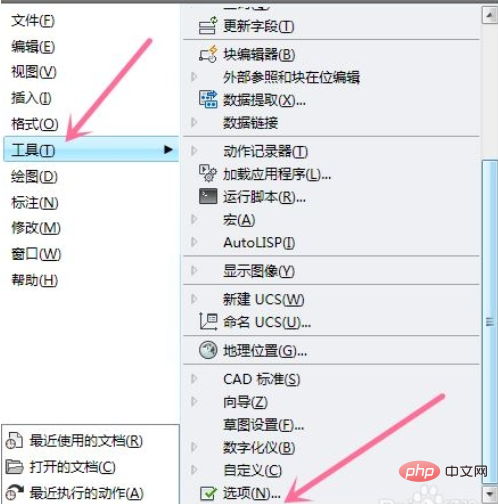
2단계. 이때 CAD 인터페이스에 옵션 설정 페이지가 팝업됩니다. 옵션 설정 페이지에서 위 메인 메뉴 표시줄의 [Configuration] 버튼을 클릭한 후 아래 구성 페이지로 이동합니다. , 올바른 메뉴 선택을 클릭합니다. 다음은 CAD 기본 메뉴 표시줄이 사라지는 문제를 해결하는 방법을 보여줍니다.
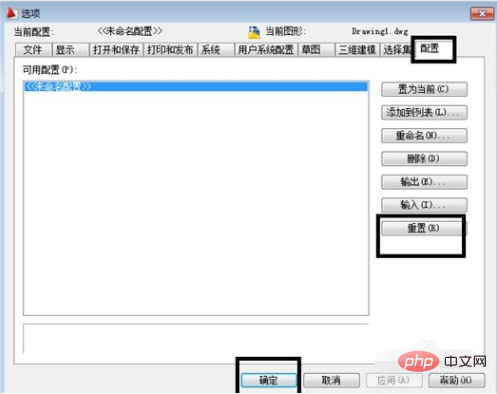
이 때, CAD 소프트웨어의 옵션 설정 페이지에 선택 대화 상자가 나타나 재설정 여부를 확인합니다. 이 대화 상자에서 [예]를 클릭하여 기본 메뉴 표시줄의 재설정을 확인합니다.
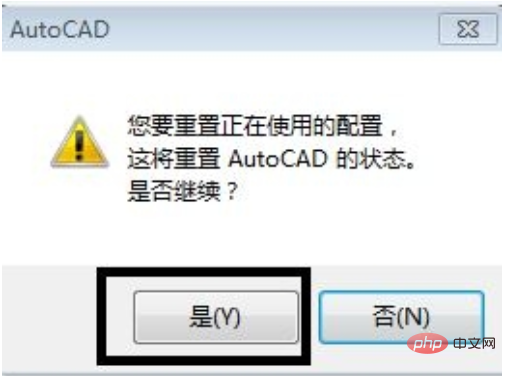
Step 4. 이때 페이지는 CAD 홈페이지로 돌아갑니다. 이때 CAD 홈페이지에 나타나는 편집 페이지에서 아래 작업공간의 설정 버튼을 클릭합니다. -다운 메뉴바에서 [CAD Classic]을 클릭하면 CAD 기본 메뉴바가 사라지는 문제가 해결됩니다.
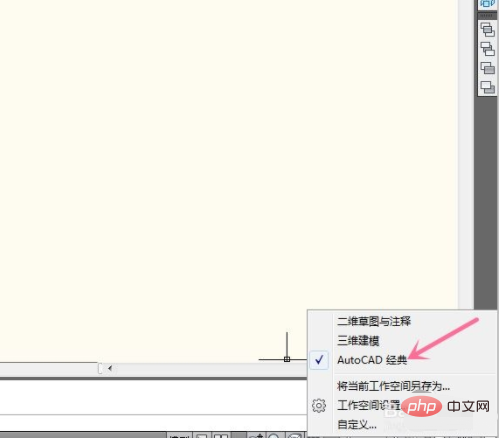
위 내용은 CAD 기본 도구 모음이 사라진 경우 어떻게 해야 합니까?의 상세 내용입니다. 자세한 내용은 PHP 중국어 웹사이트의 기타 관련 기사를 참조하세요!